一,关于win8下安装Oracle 11gR2
1.我下载的是Oracle_11gR2_win64.其中有两个包: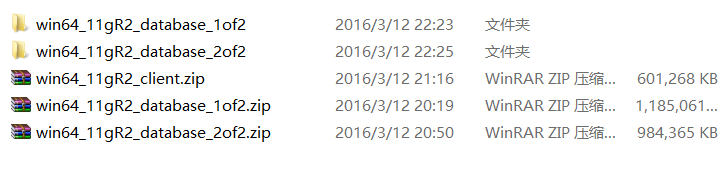
注意:在解压了之后将:win64_11gR2_database_2of2databasestageCompenets* 即,将第二个下的databasestageComponents*所有内容拷贝到win64_11gR2_database_1of2对应的目录下
2.我的系统是win8.1:先前试过Oracle10,安装过程很麻烦,出现了很多问题,所以用了11g
3.安装过程可以参考链接:http://jingyan.baidu.com/article/d3b74d64af9d6f1f76e60967.html
4.我们需要设置一下后台的服务:因为Oracle软件运行起来后台有很多服务,但就学习而言只需要另个服务就好了,OracleOraDb11g_home1TNSListener 和OracleServiceORCL,
所以我们需要将一些不用的后台服务禁用,将这个两个服务改成手动,这样就可以节省很多资源。如图: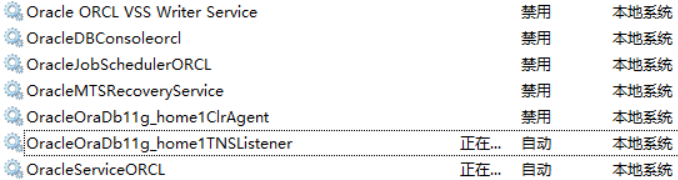
总结:
①在安装一些软件的时候,应该先去官网或者相应的论坛查看,什么样系统对应什么样的软件版本。因为我在安装过程中就因为版本的问题吃了很大的亏。
②多去一些技术论坛,混混水,涨经验。
二,关于win8下如实使用plsql develper
首先区分两个软件:Oracle Instace Clint 和Oracle Clint
Instant Clint 小巧、主要是实现常规的SQL登录操作:此处要使用PL/sql登录Oracle数据库就得用这个软件
Oracle Clint 大,全、体积大提供的工具功能多,主要实现由客户端对数据库的访问,其中自带的工具是SQL Plus
好接下来我们来实现PL/SQL连接Oracle数据库
1.下载instantclient_11_2(数据库版本为10g、11g都能连接),给一个我用的下载链接:http://vdisk.weibo.com/s/KDV04。也可以百度自行下载
2.将1中下载的压缩包中的instantclient_11_2文件夹放到oracle的安装目录下的product目录下。我的Oracel基目录是:E:Program_FilesOracle,Oracle数据库目是:E:Program_FilesOracleproduct11.2.0dbhome_1
压缩包的中oracle客户端配置变量.txt该文件此情况下不需要配置(连接远程oracle时需要配置)
3.配置环境变量
ORCLE_HOME=E:Program_FilesOracleproduct11.2.0dbhome_1
PATH=E:Program_FilesOracleproduct10.2.0db_1BIN
注:笔者是安装在E盘。
4.修改PL/sql developer的设置
改plsql developer-》取消登陆-》tools-》preferences-》ORACLE-》connection下的
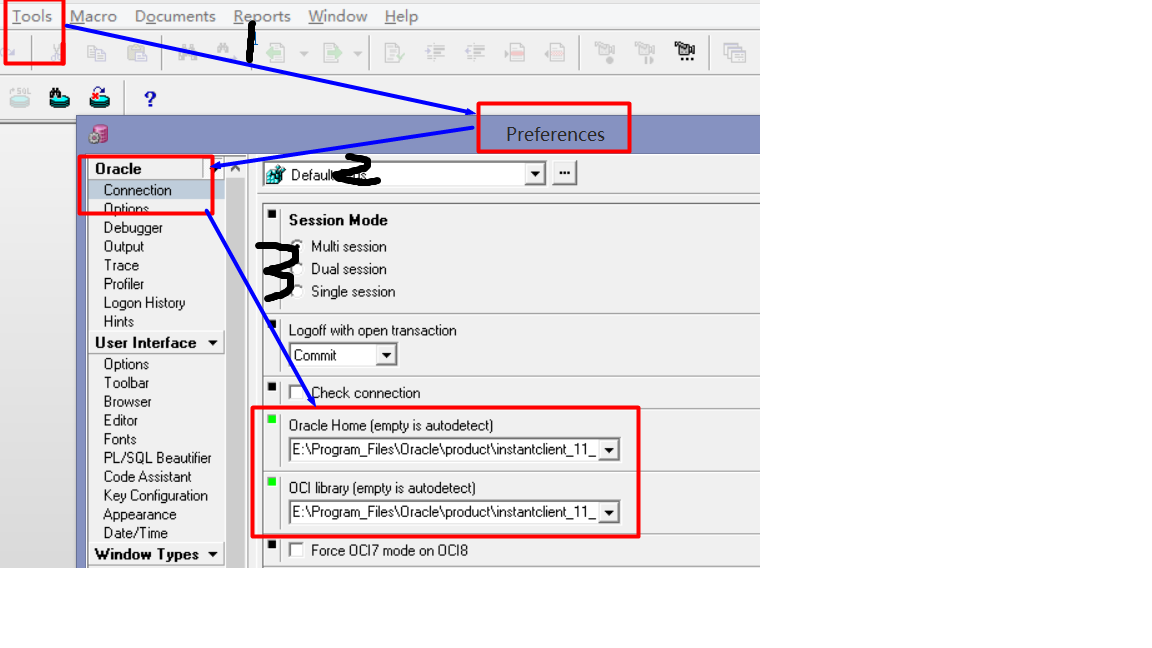
ORACLE_HOME=E:Program_FilesOracleproduct11.2.0dbhome_1
OCI library =E:Program_FilesOracleproductinstantclient_11_2oci.dll
注意:前面的绿色点,需要打上
5.重新启动PL/SQL developer 可以测试
还可以参考链接:http://jingyan.baidu.com/article/47a29f243dd11cc0142399a0.html
资源来自互联网,笔者只是本着开源的互联网精神,分享大家,切勿商用,笔者不是专业人士,如有纰漏,还请批评指正。谢谢。